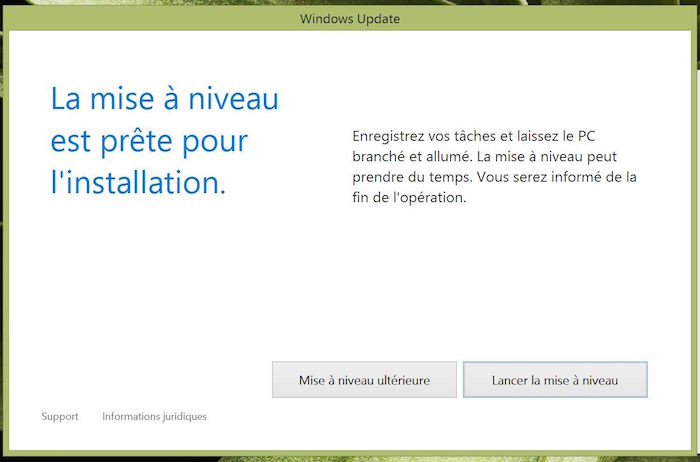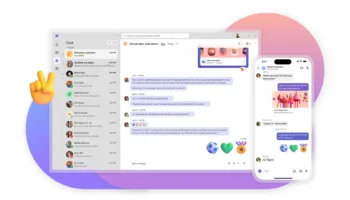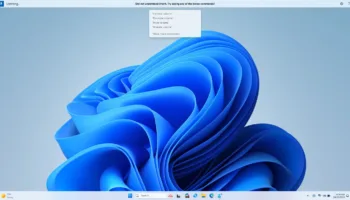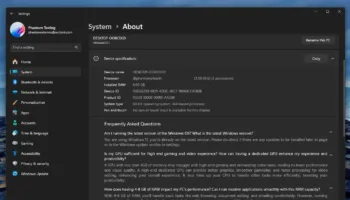Depuis de nombreuses semaines, Microsoft a énuméré les principales raisons pour lesquelles vous devriez mettre à niveau vers Windows 10, avec une familiarité citée comme l’un des principaux atouts de l’OS, l’inclusion de Cortana.
Pour moi, je ne pense pas que ce soit la meilleure raison pour laquelle quelqu’un doit basculer vers le nouveau système d’exploitation. En effet, bien que pratique, l’assistant vocal de la firme de Redmond aura peut-être du mal à trouver des adeptes, du fait qu’il n’est pas forcément naturel de parler à un ordinateur portable, et encore moins à un ordinateur. Néanmoins, l’ajout se veut innovant, et c’est peut-être ça le principal !
Donc, je pensais qu’il serait bienvenu de faire une liste des raisons qui m’ont véritablement fait craquer pour mettre à niveau mon périphérique sous Windows 10.
C’est gratuit !
Eh bien, il est libre à condition que vous ayez une licence valide de Windows 7 ou 8.x, et que vous mettez à niveau votre périphérique durant la première année de disponibilité – aucune crainte il vient de sortir d’hier. Si vous avez un vieil OS, comme XP ou même Windows Vista, alors vous aurez besoin d’acheter une licence. Donner l’OS de suite comme une incitation à une mise à niveau est un geste très intelligent de la part de Microsoft et ce sera la raison pour laquelle le système d’exploitation va réussir, là où a échoué Windows 8.
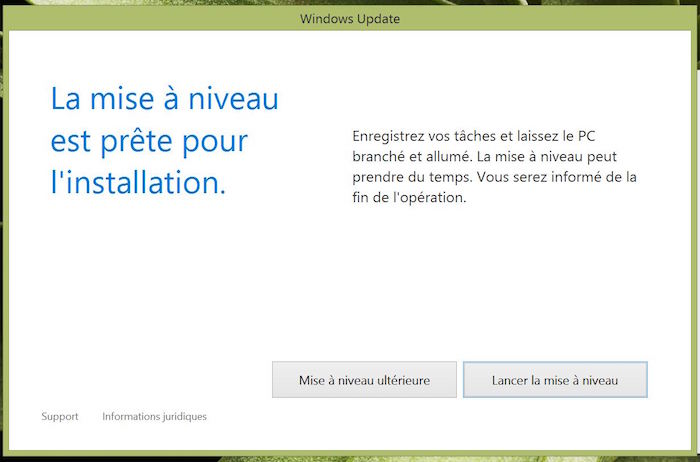
Vous pouvez l’essayer sans risque
Dès lors que vous avez mis à niveau gratuitement votre périphérique, vous pouvez essayer le système d’exploitation et si vous décidez que vous ne l’aimez pas, vous pouvez revenir à votre ancienne version de Windows très facilement. Tout ce que vous devez faire est d’aller sur Paramètres, puis de cliquer sur « Mise à jour et sécurité », et cliquez sur « Récupération » dans le volet de gauche. Sélectionnez l’option pour rétrograder votre système d’exploitation. Vous avez seulement 30 jours pour revenir en arrière, mais cela devrait être plus que suffisamment pour décider si oui ou non vous quittez Windows 10.
Le menu Démarrer
Certes, il n’est probablement pas le menu Démarrer que la plupart des utilisateurs de Windows 7 espéraient, et la décriée interface utilisateur Metro/Modern UI ne va pas les ravir, mais c’est un menu Démarrer, et il fonctionne parfaitement bien. Pour moi, il est un savoureux mélange de Windows 7 et Windows 8. Malgré toutes les craintes que vous avez, vous allez vite vous y habituer, d’autant plus qu’il est entièrement personnalisable. En effet, ce dernier est redimensionnable et les Live Tiles sont, je pense, un excellent ajout. De plus, si vous détestez vraiment, vraiment les tuiles, vous pouvez les supprimer et vous retrouver avec un menu de base de départ. Donc, gagnant gagnant.
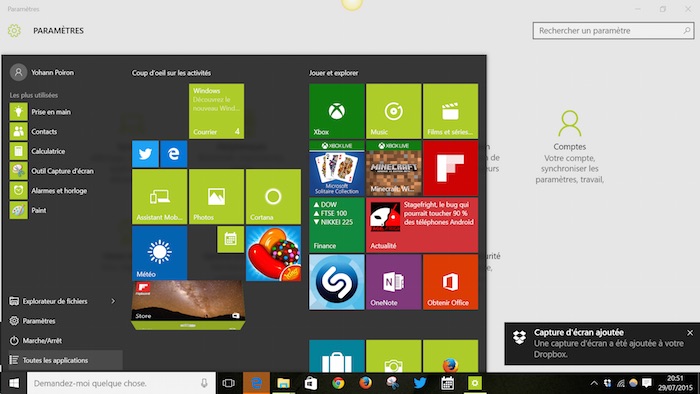
Intégration avec OneDrive
Le service de stockage sur le cloud de Microsoft est entièrement intégré avec Windows 10. Cela signifie que les données sont synchronisées à travers les dispositifs, et vous pouvez choisir ce qu’il faut inclure – tous les fichiers et dossiers, ou du contenu spécifique.
Bureaux multiples
Je dois avouer que j’ai deux ou trois écrans pour mon PC de bureau, ce qui me donne le luxe de vraiment m’étaler – d’autant plus que j’ai deux des écrans de 24 pouces. Lorsque je passe sur un ordinateur portable, je trouve la transition discordante. C’est comme travailler avec un seul œil ouvert. Les bureaux virtuels dans Windows 10 aident à atténuer ce constat, et stimulent la productivité des utilisateurs. C’est le genre de fonctionnalité qui aurait dû être incluse dans Windows 7. Mais alors qu’elle a mis un moment à arriver, elle est enfin là, alors profitons-en.
Snap Assist
Vous pouvez maintenant avoir quatre fenêtres lancées côte à côte sur un seul écran, ce qui est pratique pour ceux d’entre nous qui ont de grands écrans. Il suffit de glisser une fenêtre vers le bord de droite ou de gauche, et la lâcher. Je suis un grand fan de tout ce qui peut aider à la productivité, et j’ai trouvé cette inclusion fort utile.
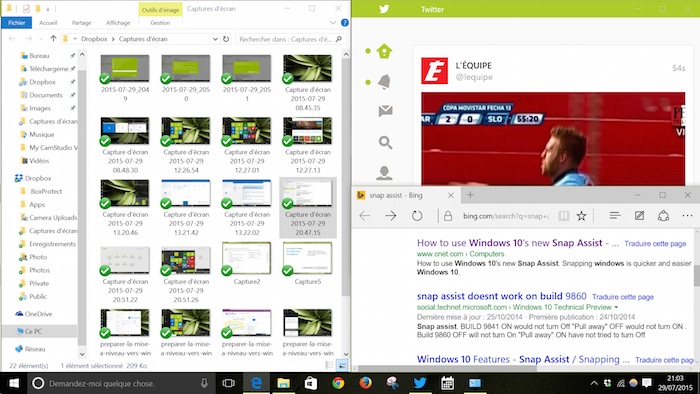
Le centre d’action
Une zone de notification unique est attendue depuis longtemps, et dans Windows 10, Microsoft corrige cette lacune en fournissant un lieu unique pour toutes vos notifications Windows et les applications installées. Elle fournit également un accès rapide à divers paramètres de votre choix.
Assistant mobile
Windows 10 comprend une application qui vous permettra de configurer votre smartphone pour que ce dernier puisse fonctionner avec votre PC et tous les services Microsoft que vous utilisez – comme Office, OneDrive, Cortana et Skype. Vous serez en mesure de voir les photos prises avec votre appareil Android ou iOS directement sur votre PC, écouter des chansons stockées n’importe où sur OneDrive, accéder au contenu de OneNote, disposer d’Office, et ainsi de suite. Tout ce que vous avez à faire est d’installer les applications pertinentes sur le dispositif(s) de votre choix.
Microsoft Edge
Edge est un navigateur Web bien plus puissant qu’Internet Explorer, et il devient vite impressionnant. Alors que beaucoup de gens préfèrent s’en tenir à ce qu’ils connaissent le mieux, le nouveau navigateur de Microsoft pourrait être une alternative de qualité à Chrome et Firefox. Évidemment, il est encore tôt pour dire que le navigateur sera populaire, d’autant plus que les éléments importants sont absents – y compris le support des extensions. Mais, il pourrait être vraiment bon.
L’invite de commande du 21e siècle
Vous êtes probablement tellement habitué à l’apparence et aux fonctionnalités de l’ancienne invite de commande, que l’idée de quelque chose de nouveau ne vous excite pas vraiment. Mais, il se doit d’être là. Vous pouvez maintenant redimensionner la fenêtre d’invite de commande et utiliser des raccourcis clavier pour copier et coller du contenu. Vous allez me dire qu’il est grand temps, mais l’inclusion est une nouvelle fois la bienvenue.
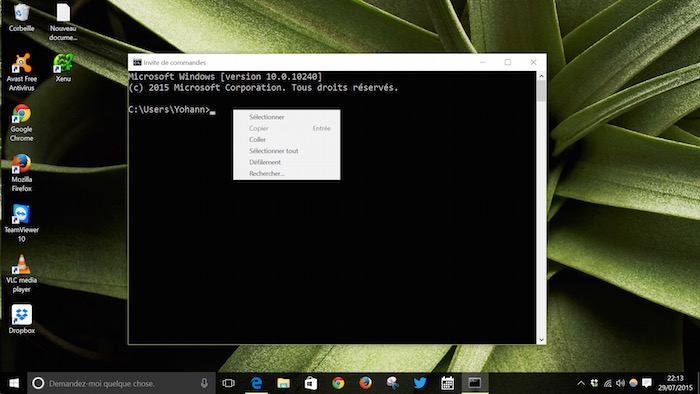
Voilà mes dix raisons pour lesquelles j’ai effectué la mise à niveau, mais sachez qu’il y a beaucoup d’autres choses que je pourrais inclure. Quelles sont vos raisons pour mettre à niveau vers Windows 10 ?